Armitage er et grafisk brukergrensesnitt (GUI) for Metasploit, kommandolinjens pentesting-rammeverk. Dette er et godt alternativ for brukere som nekter å samhandle med kommandolinjen og ønsker å utføre pentesting-handlinger.
Etter å ha lest denne opplæringen, vil du kunne installere og komme i gang med Armitage ved å følge noen få instruksjoner.
Dette innholdet er optimalisert både for Metasploit erfarne brukere og uerfarne brukere. Den er også gyldig for alle Debian-baserte Linux-distribusjoner med Metasploit allerede installert. Hvis systemet ditt ikke har installert Metasploit ennå, følg anvisningene instruksjoner beskrevet her for å installere Metasploit før du fortsetter med Armitage.
Alle trinnene som er forklart i denne artikkelen inkluderer skjermbilder, noe som gjør det enkelt for alle Linux-brukere å forstå og følge dem.'
Installere Armitage på Kali Linux (og Debian-baserte distribusjoner)
For å begynne, installer Armitage ved å bruke apt package manager, som vist i følgende skjermbilde.
sudo apt installere armitage
–
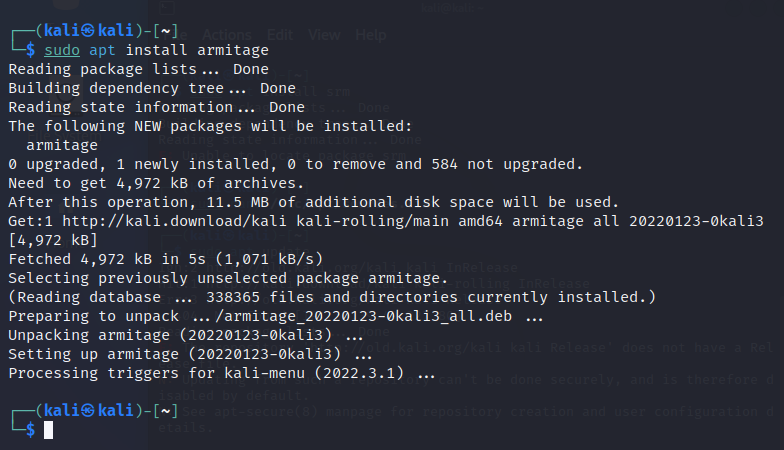
Etter at installasjonen er avsluttet, start Metasploit-databasen ved å kjøre følgende kommando.
sudo msfdb varme 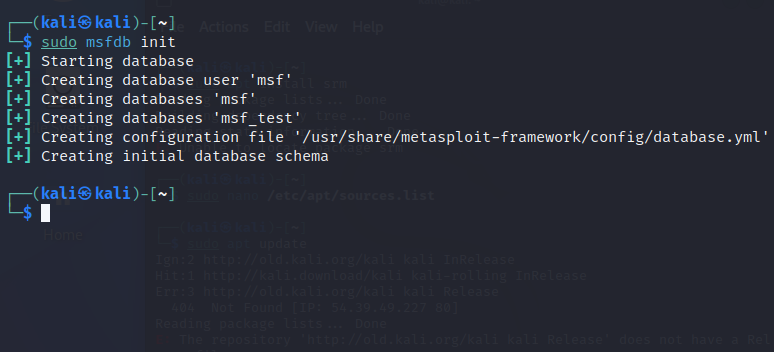
Når databasen er initialisert, start Armitage med privilegier, som vist i figuren nedenfor.
Du vil bli bedt om å fylle ut databaseverten, porten, brukeren og passordet. Du kan la dem være standard.
sudo armitage 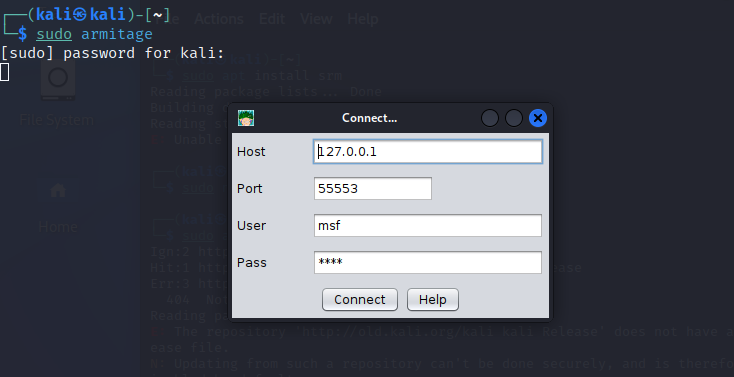
Du vil bli spurt om du vil at Armitage skal initialisere RPC server. Metasploit RPC server er ikke obligatorisk, du kan kjøre den hvis du vil at Metasploit skal samhandle med eksterne applikasjoner, eller du kan la den være deaktivert.
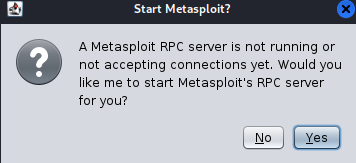
Vent til databasen kobles til.

Etter tilkobling vil Armitage GUI vises, som vist i følgende figur.
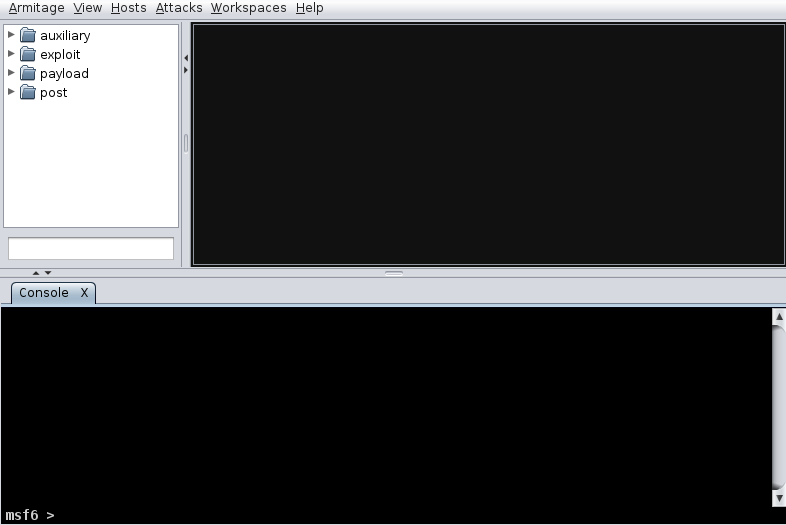
Du kan starte med å legge til en vert (Target) for å skanne.
For å legge til en vert, trykk på Verter alternativet på den øverste menylinjen og trykk deretter Legg til verter , som vist på bildet nedenfor. Eventuelt, hvis du har en fil med verter å importere, kan du trykke på det første alternativet.
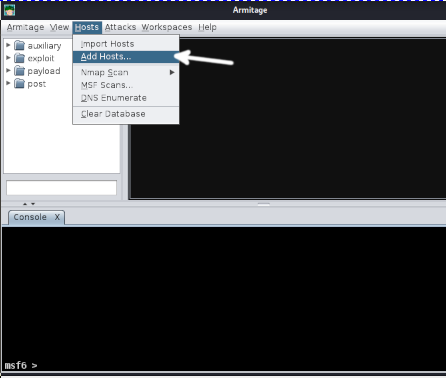
Skriv inn IP-adressen eller vertsnavnet til målet ditt (i skjermbildet var det uskarpt). Trykk deretter på Legge til knapp.
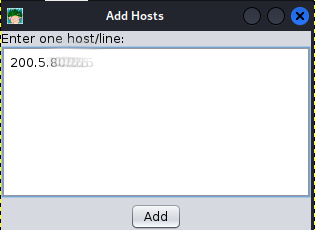
Hvis verten ble lagt til, ville en dialogboks vises; trykk OK . En datamaskin som representerer verten vil dukke opp i vertsdelen.
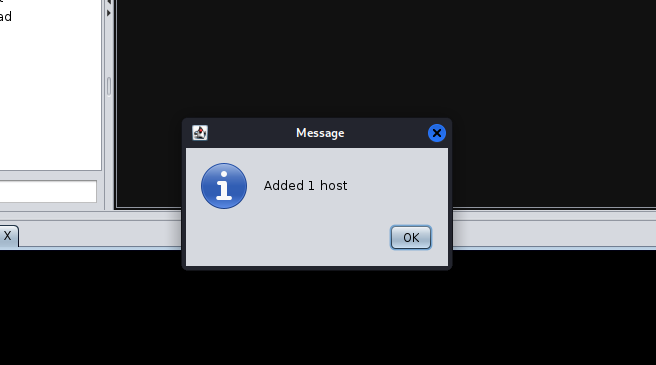
Når du har lagt til en vert, kan du starte en skanning. For å gjøre det, trykk verter, igjen, og trykk deretter på Nmap Scan . Trykk på skannetypen du ønsker. For dette eksemplet valgte jeg en intens skanning på alle TCP-porter.
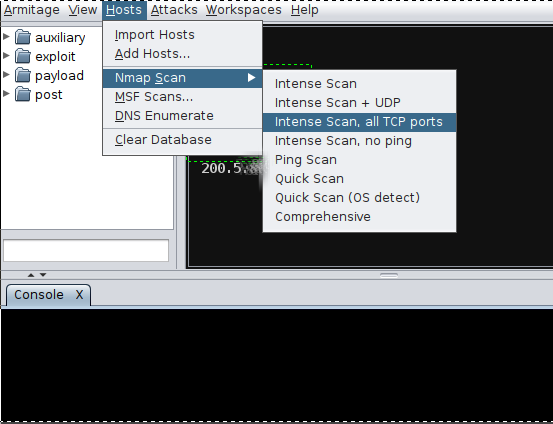
Du vil bli bedt om å godta det viste målet eller skrive inn det riktige. Hvis du bare legger til en vert, vises den som standard. Trykk deretter OK .
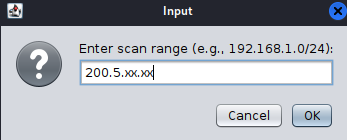
Skanneprosessen vil begynne; vent til det er slutt. Hvis du valgte en intens skanning, kan det ta timer.
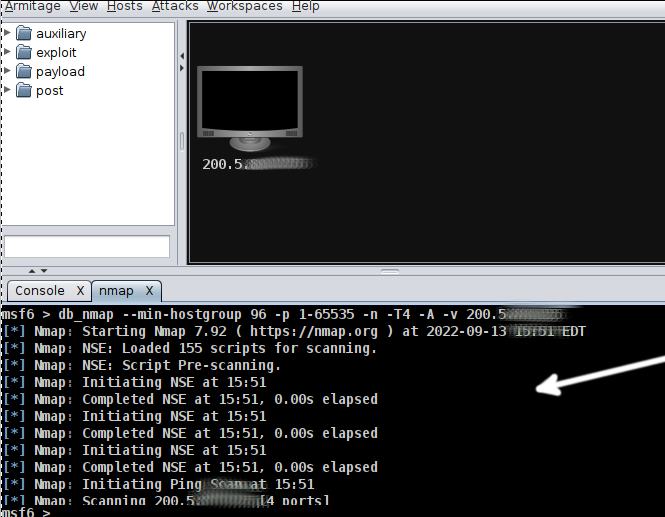
En dialogboks, som vist nedenfor, vil varsle deg om at skanningen er fullført. Den vil også be deg om å trykke på Angrep meny og Finn angrep .
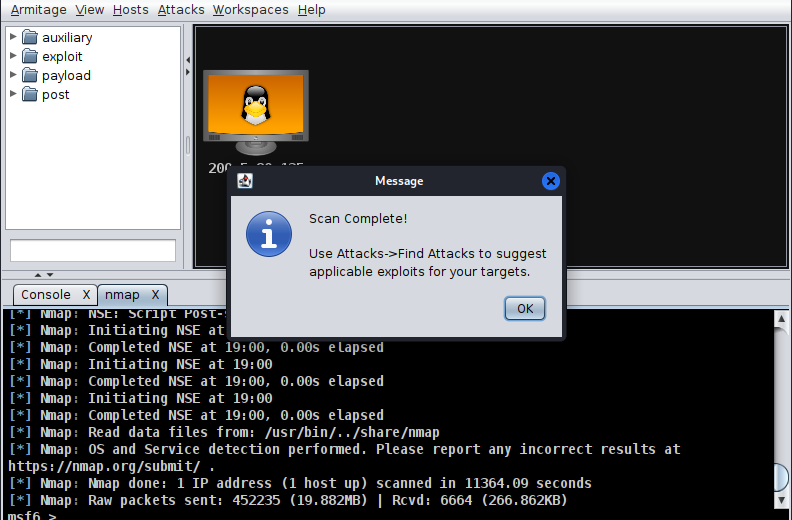
trykk Angrep og Finn angrep, som vist i følgende figur.
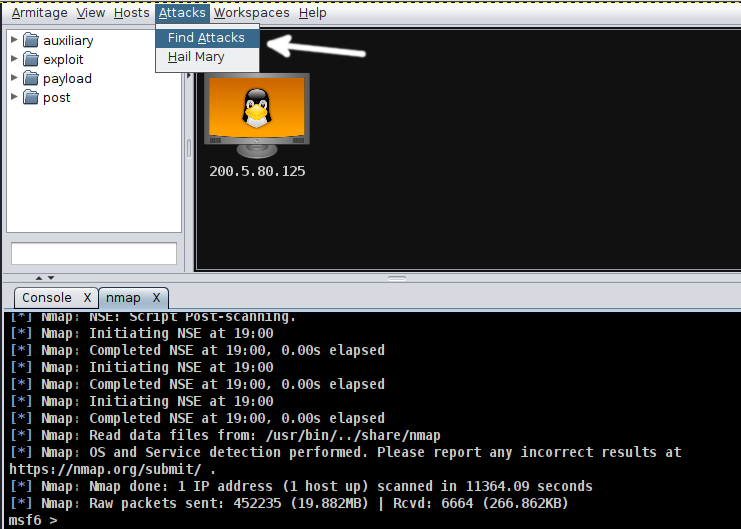
Armitage vil begynne å finne utnyttelser i samsvar med de forrige skanneresultatene.
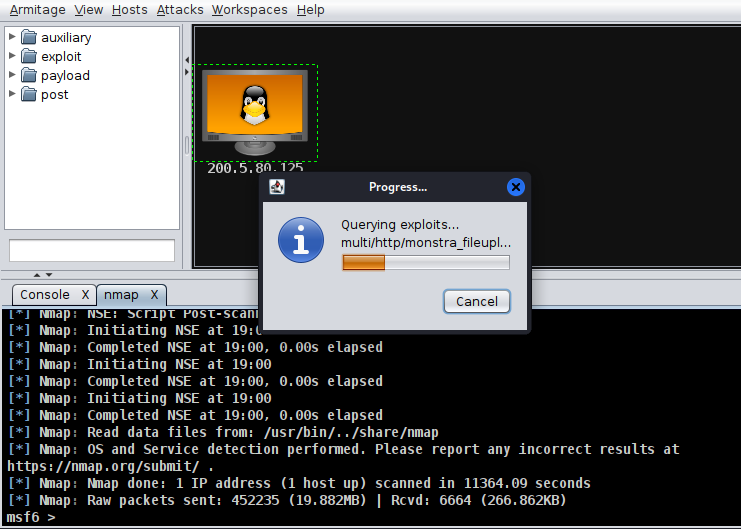
En ny dialogboks vil informere deg om at angrepsanalysen ble fullført.
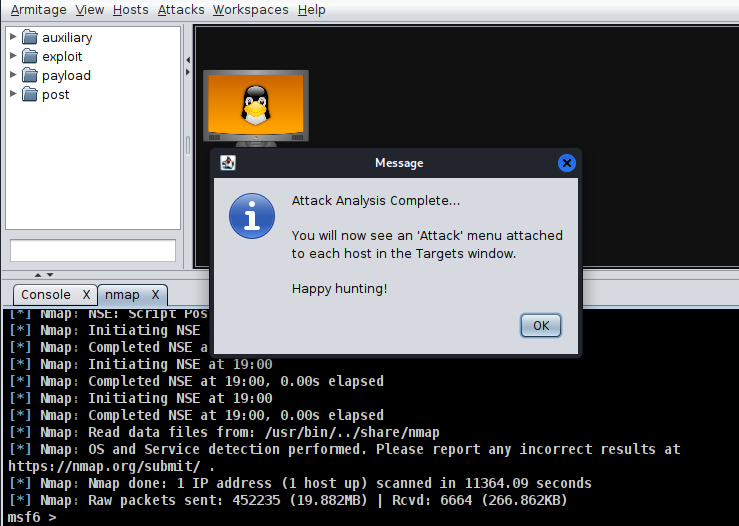
Etter at analysen er avsluttet, høyreklikker du verten og trykker på Attack for å vise utnyttelser som er kompatible med skanneresultatene. Velg en utnyttelse du vil prøve.
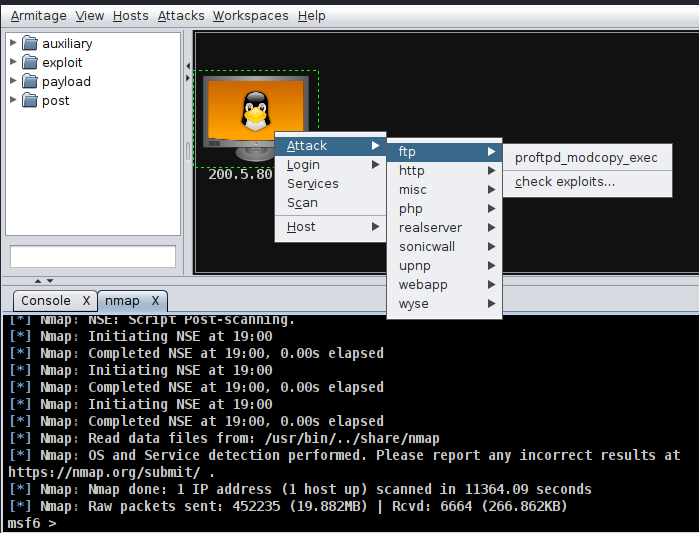
Feilsøking: Angrepsmenyen vises ikke i Armitage
Mange brukere klager over at angrepsmenyen ikke vises etter utnyttelsesanalysen. Det er fordi Armitage, som standard, bare viser utnyttelser med utmerkede muligheter til å jobbe.
Du kan instruere Armitage til ikke å være 100 % nøyaktig og holde en feilmargin for å vise utnyttelser med middels til lave suksessmuligheter. Det er det jeg gjorde i denne opplæringen.
For å gjøre det, trykk bare Armitage på toppmenyen, og trykk deretter Angi utnyttelsesrangering og velg rangeringen du vil teste.
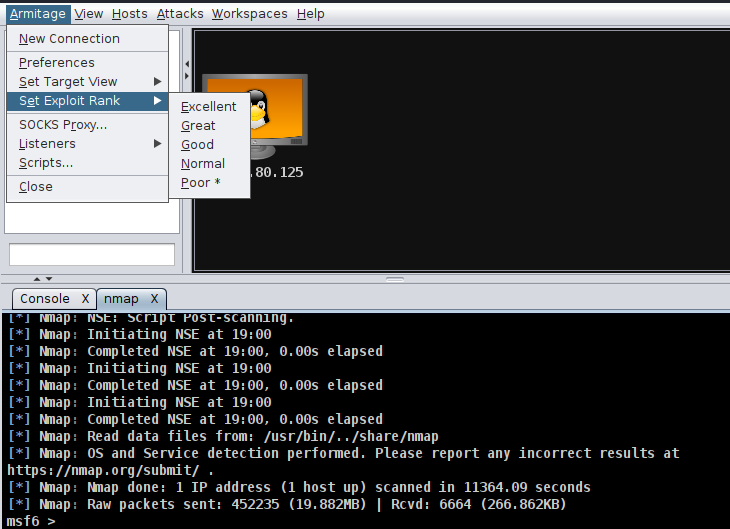
Hvis du velger Dårlig-alternativet, vil mange utnyttelser dukke opp, mange av dem ubrukelige. Hvis du velger Excellent-alternativet, vil bare funksjonelle utnyttelser mot det angitte målet vises.
Konklusjon
Armitage er et flott alternativ for brukere som ikke er kjent med Linux-konsollen. Det grafiske grensesnittet er veldig intuitivt og enkelt å bruke, i motsetning til Metasploit, som krever at brukeren lærer spesifikke kommandoer.
Som du kan se, er det ganske enkelt å installere Armitage på Kali Linux- og Debian-baserte Linux-distribusjoner og kan gjøres av enhver Linux-bruker uavhengig av kunnskapsnivået deres. Dette lar selv uerfarne brukere teste system- eller nettverkssikkerheten. Likevel anbefales det for brukere å lære seg kommandolinjeversjonen siden ikke alle systemer inkluderer et grafisk grensesnitt (X Window Manager).
Takk for at du leste denne opplæringen som forklarer hvordan du installerer Armitage på Kali Linux og hvordan du kommer i gang med det. Fortsett å følge oss for ekstra høykvalitets Linux-innhold.